इन उपयोग में आसान प्रोग्रामों के साथ अपनी OGG फ़ाइल को कंप्रेस करें
ओजीजी फ़ाइल की उत्कृष्ट गुणवत्ता के कारण, इसमें कोई आश्चर्य की बात नहीं है कि यह विभिन्न उपकरणों में उपयोग किए जाने वाले सबसे लोकप्रिय फ़ाइल स्वरूपों में से एक है। हालाँकि, इस फ़ाइल की उत्कृष्ट गुणवत्ता के कारण, उपयोगकर्ता मदद नहीं कर सकते, लेकिन उनके उपकरणों में जगह की कमी है। और अगर आप उन लोगों में से हैं जिन्हें फ़ाइल के बड़े आकार की समस्या है, तो आप बेहतर तरीके से एक ऑडियो फ़ाइल कंप्रेसर का उपयोग कर सकते हैं। इसके साथ, इसके लिए सही उपकरण खोजने के बारे में चिंता करने की कोई आवश्यकता नहीं है ओजीजी को संपीड़ित करें क्योंकि हम आपको इस पोस्ट में एक ऑनलाइन और ऑफलाइन समाधान देंगे। आगे की हलचल के बिना, इस पोस्ट को पढ़ें और उन साधनों को देखें जिन पर आप भरोसा कर सकते हैं।

- भाग 1. ओजीजी के बारे में सामान्य ज्ञान
- भाग 2. ओजीजी को संपीड़ित करने का सबसे अच्छा तरीका
- भाग 3. ओजीजी ऑनलाइन कैसे संपीड़ित करें
- भाग 4. तुलना चार्ट
- भाग 5. ओजीजी फाइलों को संपीड़ित करने के बारे में अक्सर पूछे जाने वाले प्रश्न
भाग 1. ओजीजी के बारे में सामान्य ज्ञान
हम सभी जानते हैं कि ओजीजी सबसे अधिक उपयोग की जाने वाली ऑडियो फाइलों में से एक है, और हम बाकी के बारे में नहीं जानते थे। वोरबिस प्रारूप को ओजीजी के रूप में भी जाना जाता है। ओजीजी एमपी3 और एएसी की तुलना में एक मुक्त और मुक्त स्रोत प्रारूप है; हालांकि, यह कम लोकप्रिय है। जब संगतता की बात आती है तो इसे केवल कुछ मीडिया प्लेयर पर ही चलाया जा सकता है। नतीजतन, यह बड़ी संख्या में उपयोगकर्ताओं द्वारा नापसंद किया जाता है। OGG आज उपलब्ध सबसे पुराने ऑडियो प्रारूपों में से एक रहा है। उनके उच्च संपीड़न स्तर के कारण, ओजीजी फाइलें कलाकार, ट्रैक जानकारी और मेटाडेटा जैसे डेटा रखने के लिए उपयुक्त हैं। इसके अलावा, यह एक कंटेनर है जो ऑडियो और वीडियो ले जा सकता है।
भाग 2. ओजीजी को संपीड़ित करने का सबसे अच्छा तरीका
एक उत्कृष्ट अभी तक उपयोग में आसान ऑडियो कंप्रेसर होना थोड़ा कठिन है। अची बात है Vidmore वीडियो कनवर्टर बनाया गया था। यह एक पेशेवर कार्यक्रम है जो ऑडियो और वीडियो संपादन का समर्थन करता है। यह टूल आपको अपनी पसंदीदा फाइलों को काटने, ट्रिम करने, मर्ज करने, कनवर्ट करने और संपीड़ित करने की भी अनुमति देता है। भले ही इसमें कई संपादन सुविधाएँ हों, फिर भी कई उपयोगकर्ता इसके अनुकूल इंटरफेस के कारण इसे संरक्षण देते हैं। Vidmore Video Converter के बारे में सबसे अच्छी बात यह है कि आपको संपादन सुविधाओं के बारे में जानने की आवश्यकता नहीं है क्योंकि आप उन्हें जल्दी से समझ जाएंगे। इसके अलावा, आपको अपनी फ़ाइल के खराब होने के बारे में चिंता करने की ज़रूरत नहीं होगी क्योंकि आप ऑडियो सेटिंग्स को नियंत्रित कर सकते हैं। Vidmore Video Converter में अपनी फ़ाइलों को कंप्रेस करने की बेहतर समझ देने के लिए, नीचे दी गई इन चरण-दर-चरण प्रक्रियाओं पर एक नज़र डालें।
चरण 1: ओजीजी कंप्रेसर प्राप्त करें
सबसे पहले और सबसे महत्वपूर्ण, आपको प्रोग्राम डाउनलोड करना होगा। आप नीचे दिए गए लिंक पर क्लिक करके सॉफ्टवेयर प्राप्त कर सकते हैं। फिर, प्रोग्राम स्थापित होने के बाद, कृपया इसे खोलें और इसका उपयोग करना शुरू करें।
चरण 2: OGG फ़ाइलें अपलोड करें जिन्हें आप संपीड़ित करना चाहते हैं
प्रोग्राम चलने के बाद, क्लिक करें फाइलें जोड़ो या प्लस फ़ाइलें जोड़ने के लिए बटन। फिर वह फ़ाइल चुनें जिसे आप अपने डिवाइस के स्टोरेज से कंप्रेस करना चाहते हैं।
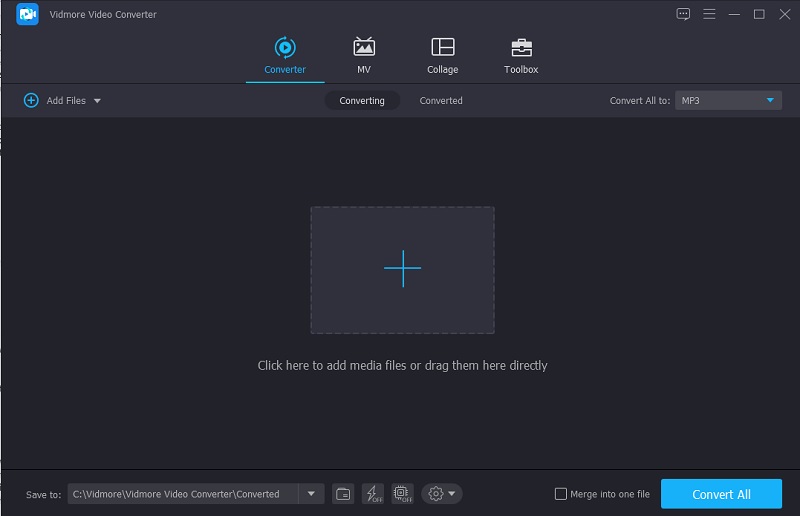
स्टेप 3: ऑडियो सेटिंग्स में जाएं
अपनी OGG फ़ाइल दर्ज करने के बाद, दाएँ हाथ के ड्रॉप-डाउन मेनू में ऑडियो क्षेत्र पर जाएँ। अपने प्रोजेक्ट के लिए, आपको एक फ़ाइल स्वरूप चुनना होगा। फिर, उपलब्ध गुणवत्ता विकल्पों में से निम्न या मध्यम बिटरेट चुनें।
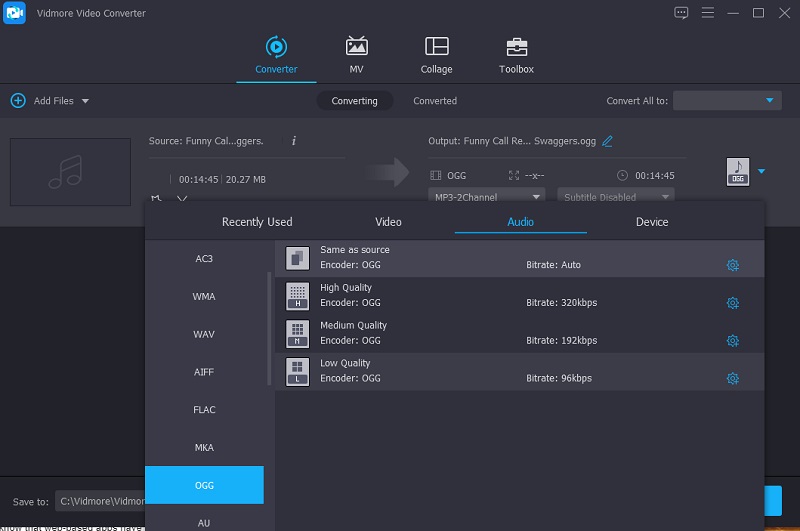
चरण 4: OGG फ़ाइल को कनवर्ट करें
बिटरेट का चयन करने के बाद अपनी ऑडियो फ़ाइल को संपीड़ित करने के लिए कनवर्ट ऑल टैब पर नेविगेट करें। कुछ सेकंड के इंतजार के बाद बाकी सब कुछ केक का एक टुकड़ा है! संग्रहण को संरक्षित करने के लिए, आपकी फ़ाइल को संपीड़ित किया गया है।
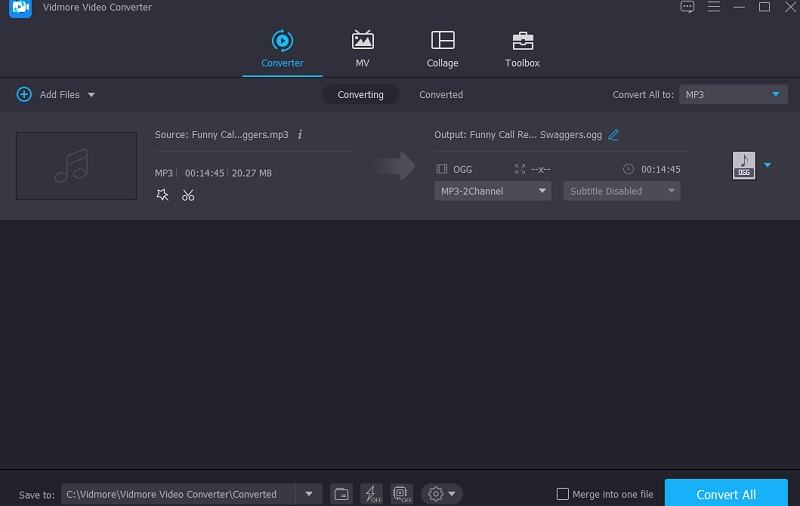
भाग 3. M4A फ़ाइलों को ऑनलाइन संपीड़ित करने के दो तरीके
यदि आप अपने डिवाइस पर कोई अन्य सॉफ़्टवेयर डाउनलोड करने का जोखिम नहीं उठा सकते हैं, तो उसके लिए अभी भी एक समाधान है। आप अपनी ओजीजी फाइलों को संपीड़ित करने के लिए एक ऑनलाइन टूल का उपयोग कर सकते हैं। यहां सबसे अधिक अनुशंसित टूल दिए गए हैं जिनका आप ऑनलाइन उपयोग कर सकते हैं।
1. विडमोर फ्री वीडियो कन्वर्टर
यदि आप एक ऑनलाइन टूल की तलाश कर रहे हैं जो बिना किसी प्रतिबंध के धर्मान्तरित हो, विडमोर फ्री वीडियो कन्वर्टर सबसे उपयुक्त है। यह ऑनलाइन टूल बहुत उपयोगकर्ता के अनुकूल है। यह बिना किसी समस्या के FLAC फ़ाइलों को संपीड़ित कर सकता है। यही कारण है कि उपयोग में आसान यह एप्लिकेशन अधिकांश उपयोगकर्ताओं को मंत्रमुग्ध कर देता है। इस ऑनलाइन कार्यक्रम का एक फायदा है क्योंकि हम सभी जानते हैं कि वेब-आधारित ऐप्स की सीमाएं हैं, खासकर जब रूपांतरण की बात आती है। यह हमेशा के लिए परिवर्तित हो सकता है। इसके अतिरिक्त, यहां आपकी FLAC फ़ाइल के आकार को छोटा करने के बारे में एक संक्षिप्त पाठ दिया गया है।
चरण 1: अपने सर्च इंजन में Vidmore फ्री वीडियो कन्वर्टर टाइप करें, क्लिक करें कन्वर्ट करने के लिए फ़ाइलें जोड़ें और ऐप का लॉन्चर पाने के लिए बटन डाउनलोड करें।
चरण 2: जब आप लॉन्चर प्रारंभ करें, तो क्लिक करें कन्वर्ट करने के लिए फ़ाइलें जोड़ें फिर व। यह आपकी सभी फ़ाइलों वाला एक फ़ोल्डर खोलेगा और फिर उपयुक्त फ़ाइल आयात करेगा।
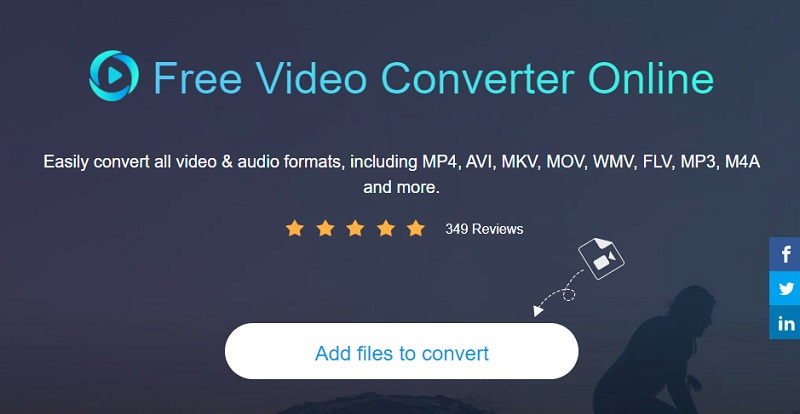
चरण 3: का चयन करके संगीत आइकन, फ़ाइल का प्रारूप चुनें। फिर, क्लिक करें स्थापना से बटन बिटरेट ड्रॉप-डाउन विकल्प चुनें और सबसे छोटी संख्या चुनें। फिर, अपने परिवर्तनों को सहेजने के लिए, कृपया हिट करें ठीक बटन।
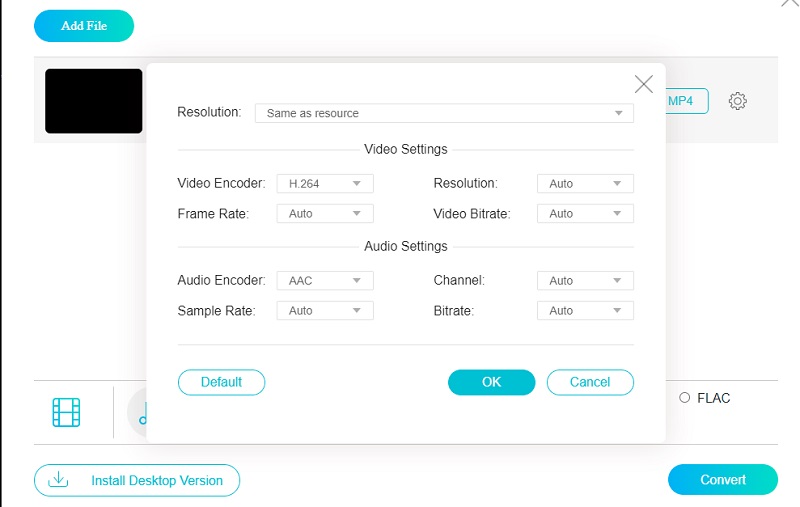
चरण 4: चरणों को पूरा करने के बाद, क्लिक करें धर्मांतरित बटन। यह फ़ाइल के गंतव्य को चुनने के लिए एक फ़ोल्डर खोलेगा और इसे क्लिक करके कनवर्ट करेगा फोल्डर का चयन करें बटन।
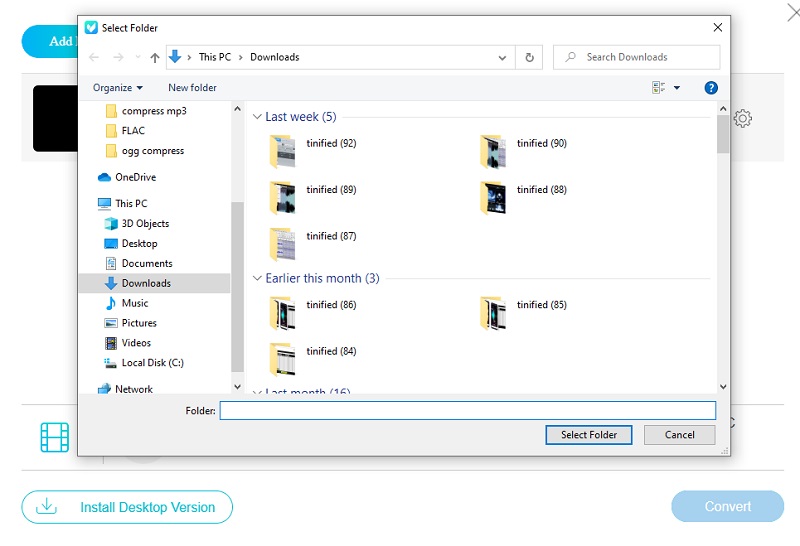
2. ऑडियो कन्वर्टर
ऑडियो कन्वर्टर सबसे लोकप्रिय और सुरक्षित वेब-आधारित OGG कम्प्रेसर में से एक है। यह ऑनलाइन सेवा आपको किसी भी फ़ाइल प्रारूप को मुफ्त में बदलने या संपीड़ित करने की अनुमति देती है। प्लेटफ़ॉर्म पर, आप विभिन्न विकल्पों और जटिल सेटिंग्स का उपयोग करके कई ऑडियो और विज़ुअल अनुभव तत्वों को अनुकूलित कर सकते हैं। हालाँकि, यदि आप नौसिखिया हैं, तो आपको यह बहुत जटिल लग सकता है। कुल मिलाकर, यह आपकी इच्छित फ़ाइल कमी को प्राप्त करने में आपकी सहायता करेगा।
चरण 1: जब आप लिंक का उपयोग करते हैं, तो चुनें खुली फाइल स्क्रीन पर विकल्प। आप Google डिस्क या फ़ोल्डर का उपयोग करके सीधे साइट के इंटरफ़ेस पर फ़ाइलें अपलोड कर सकते हैं। फिर वापस बैठें और अपनी फ़ाइल के अपलोड होने की प्रतीक्षा करें।
चरण 2: चुनते हैं एडवांस सेटिंग अगले ऑडियो फ़ाइल की बिट दर और नमूना आवृत्ति को बदलने के लिए। इसके अतिरिक्त, आप टूल का उपयोग करके ट्रैक डेटा को संपादित करने में सक्षम होंगे।
चरण 3: को चुनिए धर्मांतरित प्रक्रिया को समाप्त करने का विकल्प, और ऑडियो ट्रैक को संपीड़ित और सही ढंग से बदला जाएगा।
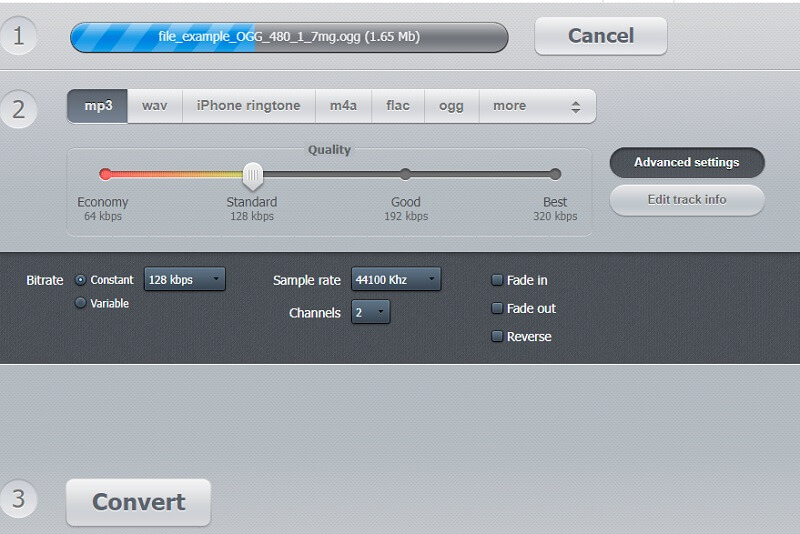
भाग 4. तुलना चार्ट
इस त्वरित तुलना तालिका में ऊपर वर्णित ऑडियो संपादन टूल के लाभों और सीमाओं पर एक नज़र डालें।
- प्रमुख विशेषताऐं
- विंडोज और मैक आज्ञाकारी
- ऑडियो संपादन टूल में समृद्ध
- उपभोक्ता - अनुकूल इंटरफ़ेस
- ऑडियो और वीडियो दोनों को संपादित कर सकते हैं
| VIDMORE मुफ्त वीडियो कनवर्टर | VIDMORE वीडियो कनवर्टर | ऑडियो कनवर्टर |
भाग 5. ओजीजी फाइलों को संपीड़ित करने के बारे में अक्सर पूछे जाने वाले प्रश्न
क्या OGG MP3 से बेहतर है?
OGG Vorbis की ध्वनि गुणवत्ता MP3 से बेहतर है। OGG Vorbis प्रारूप में संपीड़ित फ़ाइल MP3 संपीड़ित फ़ाइल से छोटी होती है।
मैं किसी OGG फ़ाइल को सबसे सुलभ तरीके से छोटा कैसे कर सकता हूँ?
एक ऑडियो फ़ाइल के आकार को कम करने के लिए हानिपूर्ण संपीड़न सबसे सरल और कुशल तरीका है।
OGG फ़ाइल किसके लिए उपयुक्त है?
Ogg प्रारूप उच्च गुणवत्ता वाले डिजिटल मल्टीमीडिया को प्रसारण और संपादित करने में आसान बनाने के लिए बनाया गया था।
निष्कर्ष
इस लेख की सहायता से आपके डिवाइस पर संग्रहण स्थान समाप्त नहीं होगा। आप OGG ऑडियो कंप्रेसर का उपयोग करके अपनी पसंदीदा फ़ाइलों का आकार तुरंत कम कर सकते हैं। परिणामस्वरूप, यदि आप अपनी फ़ाइलों को सहेजना चाहते हैं, तो उनका उपयोग करके उन्हें संपीड़ित करना प्रारंभ करें ओजीजी ऑडियो संपीड़न उपकरण। तो, आप वास्तव में किसका इंतजार कर रहे हैं? वह उपकरण चुनें जो आपको लगता है कि आपके लिए सबसे अधिक फायदेमंद होगा।


